
Faire une vidéo TikTok est amusant. Mais ce qui est plus intéressant, c’est que vous pouvez créer une vidéo en duo avec quelqu’un d’autre sur cette plateforme. Comment faire un duo sur TikTok ? Il permet aux utilisateurs de créer des vidéos présentant une vidéo initiale et de faire apparaître les deux vidéos côte à côte à l’écran. Les utilisateurs peuvent également choisir parmi l’une des quatre mises en page : gauche et droite, réactive, supérieure et inférieure et une disposition à trois écrans.
Dans ce tutoriel, je vais vous montrer comment faire un duo sur TikTok, et un moyen alternatif de créer une meilleure vidéo en duo pour TikTok.
- Partie 1 : Comment faire un duo / réagir à quelqu’un sur une vidéo par l’application TikTok
- Partie 2 : Moyen alternatif pour créer un duo sur TikTok avec AceMovi
- Partie 3 : Conclusion
Faire un duo / réagir à quelqu’un sur une vidéo TikTok
Dans cette partie, je vais vous présenter comment faire pour créer un duo sur TikTok ainsi que d’appliquer la méthode de réagir à TikTok (les deux fonctionnalités justement côte à côte). Assurez-vous que la dernière version de TikTok est installée sur votre téléphone et un compte TikTok est valide.
Trouver une vidéo sur laquelle vous souhaitez faire un duo
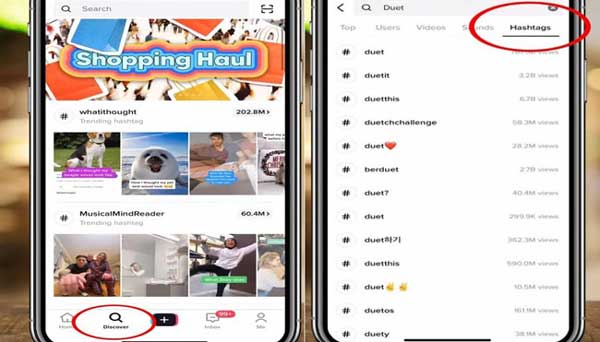
Accédez à Découvrir et importez Duo sur la Boîte Hashtags pour rechercher une vidéo TikTok que vous souhaitez faire un duo ou réagir.
Appliquer la fonctionnalité Duo / Réagir de TikTok
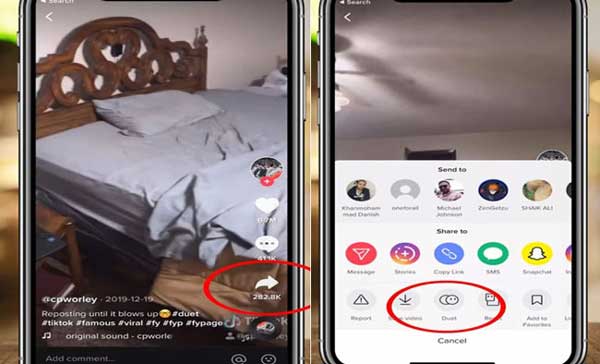
Cliquez sur Envoyer à et choisissez Duo (Réagir justement à côté). Ensuite vous verrez que les deux vidéos TikTok sont divisées côte à côte sur un seul écran.
Éditer la vidéo en duo et la publier sur TikTok
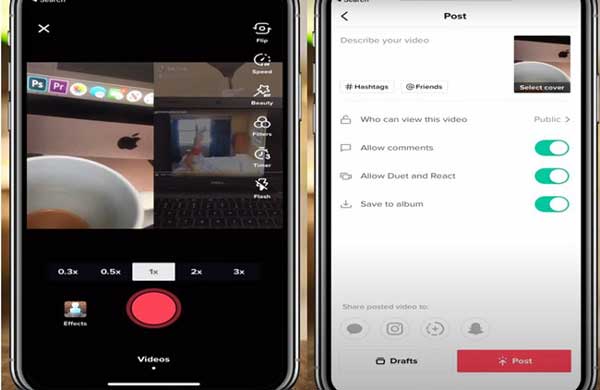
Quand il s’agit d’éditer la vidéo en duo, vous pouvez l’accélérer jusqu’à 3x ou ralentir à 0.3x, ou utiliser le retournement, la beauté, les filtres, la minuterie et la disposition sur l’écran qui apparaît ensuite.
Maintenant, vous avez fait toutes les étapes principales, voyons ce qui se passe dans le processus d’exportation - naturellement, vous êtes autorisé à décrire vos vidéos TikTok en duo avec quelques mots et hashtags. En outre, vous pouvez définir les options pour permettre à d’autres personnes de regarder, comment mettre une vidéo en duo ou réagir votre vidéo.
Moyen alternatif de faire un duo / réagir sur TikTok via TunesKit AceMovi
L’option de duo sur TikTok n’apparaîtra que lorsque le créateur de vidéo activera cette fonctionnalité pour les autres utilisateurs. Si vous voulez toujours faire une vidéo en duo sans l’option de duo, il existe toujours une alternative pour le faire. Avec TunesKit AceMovi, vous pouvez facilement créer une vidéo en duo pour TikTok en utilisant la fonction de l'écran partagé.

TunesKit AceMovi Video Editor est conçu comme un logiciel de montage vidéo pour Windows et Mac, qui offre de multiples effets et transitions. Il est livré avec un enregistreur d'écran servant à enregistrer les images ainsi que le son sortant de votre ordinateur. En tant que'éditeur vidéo bien établi, AceMovi est monté avec des fonctionnalités telles que les filtres, les transitions, les textes, une bibliothèque musicale. Son interface conviviale est dotée des effets et outils dont vous avez besoin pour embellir votre vidéo. Sa fonction de l'écran partagé vous aide facilement à faire un duo sur une vidéo TikTok.

TunesKit AceMovi Video Editor
Sécurité vérifiée. 5,481,347 personnes l'ont téléchargée.
- Fonctions de base et avancées qui améliorent votre vidéo
- Redimensionner, faire pivoter ou retourner, zoomer sur une vidéo
- Interface conviviale et service à guichet unique
- Importer autant de photos ou séquences souhaitées
- Faire un duo sur TikTok facilement
Ensuite, les étapes détaillées de créer un duo sur TikTok avec TunesKit AceMovi sont préparées pour vous. Avant le montage vidéo, veillez à ce que vous ayez déjà installé TunesKit AceMovi dans votre ordinateur.
Importer les fichiers multimédia à TunesKit AceMovi

Lancez TunesKit AceMovi dans votre ordinateur, et puis importez les fichiers téléchargés à partir de TikTok dans la boîte multimédia d'AceMovi.
De plus, il faut importer votre propre vidéo pour faire un duo. Vous pouvez cliquer sur le bouton Importer ou faire glisser et déposer directement les fichiers à la boîte média.
Faire un duo / réagir à une vidéo TikTok avec AceMovi (2 façons)
Il existe deux façons qui vous permet de créer un duo / réagir à une vidéo TikTok : ajouter une autre piste vidéo ; utiliser la fonctionnalité avancée - l'écran partagé.
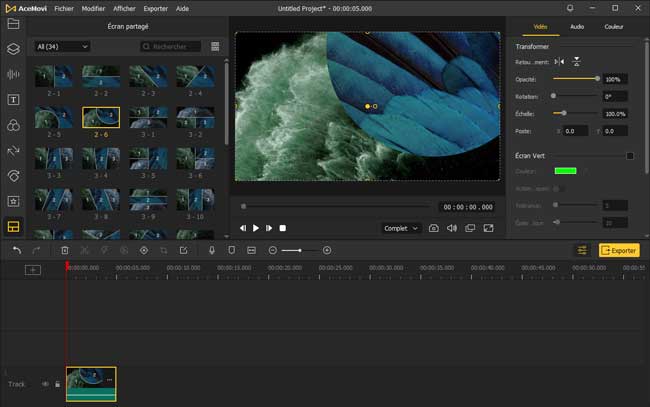
Méthode 1 : Cliquez sur l'icône ![]() dans la barre latérale gauche et choisissez un préréglage d’écran partagé. Faites-le glisser et déposez-le sur la ligne de temps. Une nouvelle fenêtre apparaîtra pour d’autres modifications.
dans la barre latérale gauche et choisissez un préréglage d’écran partagé. Faites-le glisser et déposez-le sur la ligne de temps. Une nouvelle fenêtre apparaîtra pour d’autres modifications.
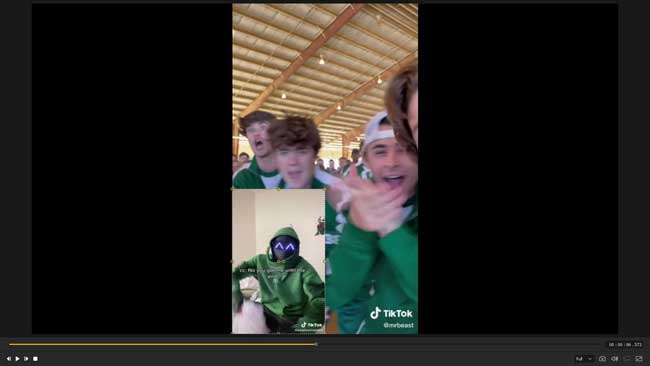
Méthode 2 : Importez les deux vidéos sur la piste 1 et la piste 2, et ici vous devriez remarquer que la vidéo en duo TikTok en arrière-plan (plus grande) doit être placée sur la piste 1 tandis que la vidéo en duo TikTok (plus petite) sur la piste 2.
Soit dit en passant, si vous avez besoin d'enlever le filigrane TikTok, cliquez ici pour apprendre à supprimer le filigrane d'une vidéo, y compris des formats vidéo tels que MP4, MKV, M4V, AVI, etc.
Ajouter des vidéos souhaitées à l'écran
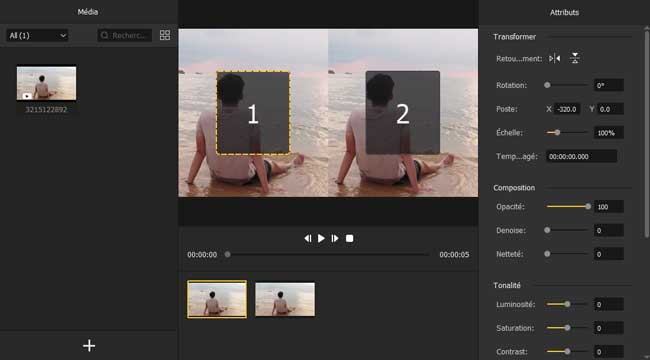
Faites glisser vos vidéos vers l'écran. Vous êtes capable de cliquer sur le bouton Lecture pour la prévisualiser, ou faire du montage vidéo fondamental tel que retourner, faire pivoter, modifier la position, la transparence, la luminosité, la saturation, etc., ce qui rend la vidéo plus attirante. Après tout, cliquez sur le bouton Ok pour enregistrer ces modifications.
Ajouter des filtres / textes / animations ... sur votre vidéo en duo
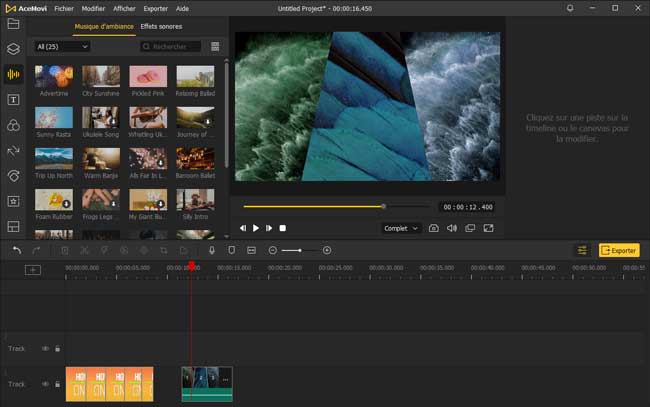
De retour à l’interface principale, vous pouvez ajouter des éléments tels que des autocollants, des arrière-plans, de la musique de fond, des effets sonores à votre vidéo en duo en appliquant des fonctionnalités dans la barre latérale gauche.
En outre, vous êtes en mesure d'appliquer des filtres, transitions, animations et effets régionaux en vue de perfectionner votre vidéo en duo si nécessaire.
Exporter votre vidéo en duo

Une fois l’édition de votre vidéo terminée, cliquez sur le bouton Exporter au millieu à gauche et exportez votre vidéo. Cliquez sur Paramètres, vous pourrez choisir les paramètres de sortie. Et cliquer sur le bouton Modifier vous permet de modifier l’emplacement de sortie.
Conclusion
Si vous avez envie d'essayer plus de genres de division sur votre vidéo TikTok en duo, comme un modèle à trois fenêtres, ovale ou triangle, mieux vaut choisir AceMovi, tandis que l’application TikTok convient mieux à la création et au téléchargement plus rapides de vidéos en duo.
C’est les deux façons de faire un duo / réagir à la vidéo TikTok, vous voulez essayer ? Vous pouvez télécharger AceMovi ci-dessous sur Windows et Mac gratuitement.
